Controles parentales del enrutador ASUS: programación de tiempo

¿Necesita ayuda para hacer cumplir la regla de "no internet después de las 6PM" en casa? Puede hacerlo automáticamente utilizando las funciones de control parental de su enrutador ASUS.
Los expertos coinciden en que el tiempo de pantalla debería terminar unos pocoshoras antes de acostarse para garantizar una buena noche de descanso. Pero si está tratando de frenar la luz azul o una adicción a las redes sociales para sus hijos, la programación del tiempo puede ayudar tecnológicamente a hacer cumplir las reglas de la casa.
En un enrutador ASUS, la configuración del Control parental le permite habilitar o deshabilitar el acceso a Internet para cada cliente basado en el hora del dia y el día de la semana. Esto es particularmente útil si su hijo tiene unportátil o tableta que guardan en sus habitaciones, lejos de sus ojos vigilantes. Configurar estos controles para usted o sus hijos es fácil. Esto es lo que haces:
- Inicie sesión en su enrutador en http://router.asus.com. Hacer clic AiProtection y entonces Controles parentales

- Desde Control parental, haga clic en Programacion de tiempo
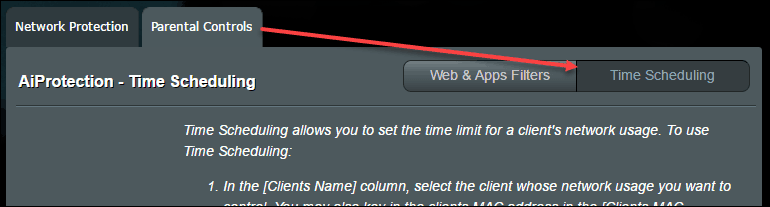
- En la Lista de clientes, elija un Nombre de cliente (MACdirección) para restringir. Si el cliente se ha conectado a la red anteriormente, aparecerá automáticamente en la lista desplegable. De lo contrario, debe ingresar manualmente la dirección MAC. Si el cliente no está en línea en este momento, haga clic en Mostrar lista de clientes sin conexión.

- Haga clic en el signo más en la columna Agregar / Eliminar para agregar el cliente.

- Haga clic en el ícono de lápiz en la columna Gestión del tiempo.
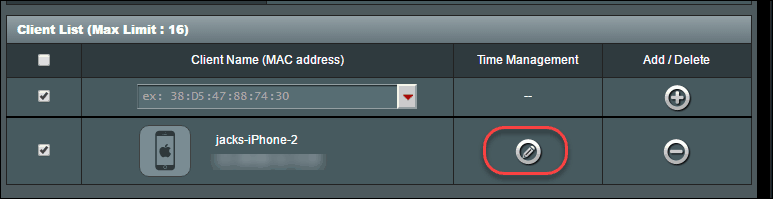
- Seleccione los bloques de tiempo que desea permitir. Anule la selección de los bloques de tiempo que desea negar. En el siguiente ejemplo, he inhabilitado el uso de Internet después de las 5 p.m. de lunes a viernes.

- Haga clic en Aceptar.
Ahora, si está fuera del bloque de tiempo habilitado,el cliente ya no tendrá acceso a internet. No habrá notificaciones de bloqueo ni el cliente se desconectará. Internet simplemente no funcionará cuando intenten usarlo.
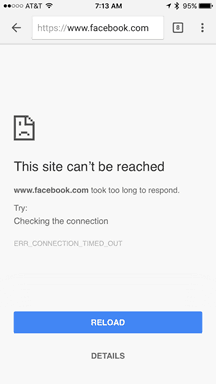
Entonces, ahí lo tienes. Ahora, para los padres de pequeños hackers en ciernes, probablemente vayan a preguntar ...
¿Cómo puede mi hijo eludir los controles parentales?
La programación de tiempo se aplica mediante la dirección MAC. A diferencia de una dirección IP, que cambia con frecuencia, una dirección MAC es una "dirección grabada" (BIA) en el adaptador de red. Nunca cambia La única forma de obtener una nueva dirección MAC es obtener un nuevo adaptador de red o utilizar un software especial para falsificar una dirección MAC.
Suplantar una dirección MAC en un dispositivo móvil, como unteléfono inteligente o tableta, es difícil sin jailbreak o rooting. Es algo más fácil en una computadora de escritorio o portátil con Windows o macOS, ya que puede obtener un software de terceros que lo hará. También puede comprar un enrutador WiFi de viaje barato y conectar un iPhone a ese y luego a su enrutador. En algunos enrutadores portátiles, puede cambiar la dirección MAC a voluntad.
Entonces, es posible para evitar la programación del tiempo en su enrutador ASUS. Sin embargo, no es fácil. Si su hijo va a hacer todo lo posible para vencer al sistema, puede implementar un poco de defensa en profundidad utilizando la configuración de Filtro MAC inalámbrico en el modo Aceptar. Esto crea una lista blanca que no permite todas las direcciones MAC desconocidas. Te mostraré cómo configurar eso en otra publicación.
¿Está utilizando la programación del tiempo o algún otro método para limitar el tiempo de Internet o pantalla para sus hijos? Déjame saber cómo te está yendo en los comentarios.



![Cómo compartir WiFi sin dar su contraseña [ASUS Router Guest Network]](/images/howto/how-to-share-wifi-without-giving-out-your-password-asus-router-guest-network.png)
![Cómo ver qué sitios web están viendo sus hijos en este momento [ASUS Routers]](/images/howto/how-to-see-what-websites-your-kids-are-looking-at-right-now-asus-routers.jpg)
![Bloquear pornografía y contenido inapropiado en los dispositivos de sus hijos [Enrutadores ASUS]](/images/howto/block-porn-and-inappropriate-content-on-your-kids-devices-asus-routers.jpg)
![Filtrado de MAC: bloquear dispositivos en su red inalámbrica [enrutadores ASUS]](/images/howto/mac-filtering-block-devices-on-your-wireless-network-asus-routers.png)



Deja un comentario